ASUSのゲーマー向けB550マザーボードに、最新モデル「ROG STRIX B550-E GAMING」が登場。上位モデルのX570-E GAMINGをベースに、更にゲーマー向けに特化した機能を盛り込んだB550マザーボードです。
基板コンポーネントから実際の性能まで、くわしくレビュー & 検証します。

ASUS ROG STRIX B550-E GAMINGの仕様とスペック
| スペック | ASUS ROG STRIX B550-E GAMING |
|---|---|
| ソケット | Socket AM4第3世代AMD Ryzenをサポート |
| チップセット | AMD B550 |
| フォームファクタ | ATX305 mm x 244 mm |
| CPU用コネクタ | 8 + 4 pin |
| VRMフェーズ | 16フェーズCPUに14 + SoCに2フェーズ |
| コンデンサ | 5K MIL Caps定格105℃ / 耐久5000時間 |
| メモリ用フェーズ | 1フェーズ |
| 拡張性 | |
| メモリスロット |
|
| PCIeスロット | 1段:PCIe 4.0 x16レーン分割:x8 / x8 |
| 2段:PCIe 3.0 x1 | |
| 3段:PCIe 4.0 x16レーン分割:x8 / x8 | |
| 4段:PCIe 3.0 x1 | |
| 5段:PCIe 3.0 x16※x4接続だがPCIe 3.0 x1を使うとx2接続にダウン | |
| マルチGPU |
|
| M.2スロット | M2_1(CPU側):PCIe 4.0 x4 |
| M2_2(B550側):PCIe 3.0 x4 または SATA 3.0 | |
| SATAポート | 6個 |
| USBポート |
|
| USBヘッダー |
|
| 機能性 | |
| LANチップ | Intel I225-V(2.5 GbE) |
| 無線LAN | Intel Wi-Fi 6 AX200(2.4 Gbps / 2T2R)Bluetooth 5.1対応 |
| サウンドチップ | SupremeFX S1220ARealtek ALC1220のASUS独自カスタム品 / ヘッドホンアンプ:Dual OP搭載 |
| 映像出力 | HDMI 2.1(4096 x 2304@60 Hz) |
| Display Port 1.2(不明) | |
| 音声出力 |
|
| レガシー端子 | – |
| その他 | BIOSフラッシュバックボタン |
| 保証 | 1年 |
| 製品ページ | 公式サイト(asus.com) |
| 参考価格 | 32099 円 |
「ROG STRIX B550-E GAMING」は、ASUSのB550マザーボードシリーズでゲーマー向けに展開・・・ではなく「最上位モデル」として投入されたハイエンドB550マザーボードです。
- 「Dr.MOS」を採用した16フェーズVRM電源
- オンボードサウンド「SupremeFX S1220A」
- 「Thunderbolt」ヘッダーあります
- B550マザーボードで唯一「NVIDIA SLI」対応
- 初値の時点で「約3.2万円」は良心的
前作X570-E GAMINGの設計をベースに、一部はハード的に強化されてます。たとえばVRMフェーズ。X570-Eでは「12 + 4」構成だったのが、B550-Eでは「14 + 2」に変更され、CPU向けのフェーズがより強力に。
オーディオは「Type-C Audio」端子を追加し、付属品のType-CケーブルとASUS謹製ソフト「Armoury Crate」を使って、AIノイズキャンセリングが使えるように機能性が追加されています。
- AIノイズキャンセリングマイクのご紹介(asus.com)
AIノイズキャンセリング機能そのものは、CPUを少々使用するようです。残念ながら、ASUS独自のDSPやFPGAチップを実装してハードウェア処理でノイズを消すわけではありません。
チップセットがB550ゆえに拡張性はX570よりも相応に減ってますが、2本目のM.2スロットがちゃんと「PCIe 3.0 x4」接続で機能するなど、スイッチICを使用して一定の拡張性を確保しています。

そして筆者が意外とビックリした点が、良心的な価格設定。
- ROG Strix B550-E Gaming(約280ドル):約32000 円
- B550 Taichi(約290ドル):約39900 円
- B550 AORUS MASTER(約280ドル):約42000 円
Taichi、AORUS MASTERそれぞれ特色がハッキリ出てて選ぶ楽しさはあるものの、さすがに約4万円近い価格だと「X570も候補に入れよ。」となってしまうのが惜しい。
B550 E-GAMINGは前作X570-E GAMINGゆずりの優れた基本性能の上に、ゲーマーや配信者向けに特化した機能を付与したゲーマー向けマザーボードです。
それが最初から約3.2万円から買えるのは、割とお買い得だと感じます。

ROG STRIX B550-E GAMINGを開封レビュー
開封 & 付属品のチェック

いつもどおり、変わらずROG E-GAMINGな近未来っぽいスタイリッシュなパッケージデザインです。ASUSは良くも悪くも製品ブランドの方向性がブレないのが特徴ですね(TUF Gamingは見なかったことに)。

反対側はB550-E GAMINGのアピールポイントが一覧になってます。Type-Cオーディオ端子、Type-Cヘッダー、14 + 2フェーズデザインなど。簡潔にB550-E GAMINGのユニークポイントがまとまってます。

面倒な外箱 / 内箱は無く、パッケージを開くだけでB550-E GAMING本体がさっそく登場。

箱の内部は2段式で、上の段にマザーボード本体とWiFiアンテナ、下の段にケーブル類やマニュアルが収納されています。

さすがにEゲーだけあって、付属品は「必要最低限 + α」でやや豪華な内容です。
※サンプル版なので、実際の製品では付属品の内容が異なる場合もあります。
基本的な内容は、前作X570-E GAMINGとほとんど同じです。ROG限定ノベルティグッズも、「キーホルダー」「ステッカーセット」で特に変わりありません。

今までなかった付属品は、「ROGオーディオUSB Typ-C® ケーブル」です。USB Type-Cから3.5 mmアナログ入出力に変換するアダプターで、AIノイズキャンセリングに使用します。
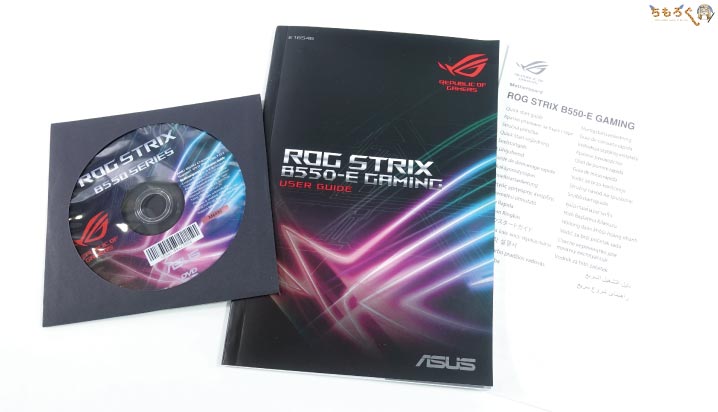
説明書とドライバCDも付属します。
なお、最新版のドライバはASUS公式サイトにて確認してください。個人的にはドライバCDからではなく、公式サイトから落としてインストールがオススメです。
マザーボードデザインと外観をチェック

ボードデザインはX570-E GAMINGを踏襲しつつ、全体的にブラックで統一され締まったデザインに仕上がってます。IOアーマーにあったアクリル素材は今回から削除され、近未来なイメージは少し減ったかな。

IOアーマー部分には「ROGに参加せよ」と日本語テキストがデザインされ、国内ユーザーからは賛否両論の様子。ただ、海外では日本語フォントはとにかくクールな印象を与えるため、グローバルでの売上を考えれば合理的なデザインです。
ちなみに筆者やかもち個人としての感想は、従来モデルの方が好みですね。アクリル素材のカバー上に、シンプルに「STRIX…スラッシュスラッシュ」と入ってる方がCyberpunk 2077風味でクールだと思います。

VRMヒートシンクは2ブロック構造です。ただしヒートパイプはありません。ASUSは発熱を抑える設計が巧いメーカーなので、ヒートパイプは無くても問題ないと思われます(※後ほど詳しくテストします)。

CPUコネクタは「8 + 4」の合計12ピン仕様です。端子の太さは十分で、8ピンだけでも軽く500 W以上の給電能力はあります。

よくある質問なので回答すると、「8ピンだけで問題なく動作」します。たとえ16コアのRyzen 9 3950Xを使うとしても、8ピンだけで動作にまったく問題はないです。
とはいえ、電源ユニットにCPUコネクタが十分あるなら、12ピン全部埋めて損はありません。

| デイジーチェーン | Tトポロジー |
|---|---|
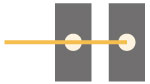 | 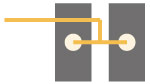 |
メモリスロットは4本で、片ラッチ仕様です。最大で128 GBのメモリ容量に対応しています。
従来のE-GAMINGシリーズと同様、B550-E GAMINGのメモリスロットはデイジーチェーン配線を採用し、優れたメモリオーバークロック耐性を実現する設計です。

グラフィックボードやインターフェイスカードを挿し込むPCI Expressスロットは全部で5本。
- 1本目:PCIe 4.0 x16(x16 または x8 / x8)
- 2本目:PCIe 3.0 x1
- 3本目:PCIe 4.0 x16(x16 または x8 / x8)
- 4本目:PCIe 3.0 x1
- 5本目:PCIe 3.0 x16(x4)
PCIe 4.0対応スロットは2本あり、リドライバICを独自に実装することで本来は対応しない「x8 / x8」接続に対応させています。
しかもASUSは本マザーボードでSLI認証まで取得しており、B550マザーボードで唯一「2-way NVIDIA SLI」が可能なマザーボードです。ゲーマー向けという製品コンセプトに偽りなし・・・ですね。

M.2スロットは全部で2つ。上から順番に、
- M.2_1:M.2 22110(PCIe 4.0 x4)
- M.2_2:M.2 22110(PCIe 3.0 x4 または SATA 3.0)
以上です。
B550チップセットは拡張性が削られ、PCIe 4.0で動作するM.2スロットは1つのみ。もう1つはPCIe 3.0 x4またはSATA 3.0として機能します。
なお、どちらのスロットも最大M.2 22110まで対応しているため、M.2 22110未満のSSDを取り付ける時は、付属のM.2スロット固定ネジを使ってマウントできるようにしてください。
| SATAポートの排他仕様 | |
|---|---|
| M.2スロット | SATAポート |
| M2_2 | SATA3_5 |
| SATA3_6 | |
SATAポートは6個ありますが、M2_2スロットを使用すると使えるSATAポートは4個に減ります(※排他仕様と呼ぶ)。
最近はもっぱらM.2 SSDを使うユーザーが増えているし、ストレージも大容量化が進んでいるため、そこまで不便では無いはずです。

M.2ヒートシンクはアルミニウム製です。重量感はあまり無いので、製法は「鋳造」でしょう。

内側は熱伝導シート(サーマルパッド)が貼り付け済み。シンプルによく冷えそうです。

個人的にASUSのマザーボードで好きなポイントが、「固定ネジが取れないデザイン」です。うっかり固定ネジを紛失する心配はありません。

マザーボードの下部から、ROG STRIX B550-E GAMINGの内部ヘッダーをチェック。ARGB用のヘッダ、4ピンファンコネクタ、USB 2.0ポート(4ポート分)など、基本的なヘッダーは揃ってます。
ハイエンドB550板では唯一「Thunderbolt Header(TBヘッダー)」が実装されており、別売りの拡張カード「ThunderboltEX 3-TR」を使えばThunderbolt 3 Type-Cポートを2つ増設可能です。

ボード左下に実装されているポストコードは「ASUS Q-Code」と呼ばれ、番号でPOSTの状況を伝えてくれる便利なインジケータです。
番号の内容については、ASUS公式サイトに詳しく記載されているので参考にどうぞ。

SATAポートは6つです。6つともB550チップセットから帯域が供給されているので、M2_2スロットを使用すると左側のSATAポート(2個)は使用不可になります。

メモリスロットのすぐそばには、フロントパネル用のUSB 3.2 Gen2 Type-Cヘッダー(理論値10 Gbps)が配置されています。物理的な干渉が起きない位置なので安心です。

メモリスロットの直上には、CPU用ファンコネクタ(4ピン)や、アドレサブルRGB用のヘッダが配置されています。

IOパネルは最初からマザーボード側に装着済みで、ストレスフリーでPCケースへ組み込みが可能です。
ROG STRIX B550-E GAMINGのIOパネルの内容は以下の通り。
- BIOSフラッシュバックボタン
- USB 2.0 x4
- USB 3.2 Gen2 Type-C x1
- LANポート(2.5 GbE)
- USB 3.2 Gen2 Type-A x2
- DisplayPort 1.2(詳細不明)
- HDMI 2.1(最大4K@60 Hz)
- WiFiアンテナ取り付け口
- 3.5 mmオーディオ出力
- USB Type-Cオーディオ
USBポートは全部で7つあり、内3つがUSB 3.2 Gen2規格に対応。帯域幅の合計ではB550 AORUS MASTERに届きませんが、B550 Taichiと同等です。
なお、BIOSフラッシュバックボタンは、CPU不要でBIOSアップデートができる便利機能です。
- How to use USB BIOS Flashback?(ASUS Support FAQ)
具体的な使い方はASUSサポートページか、マニュアルを参考にしてください。
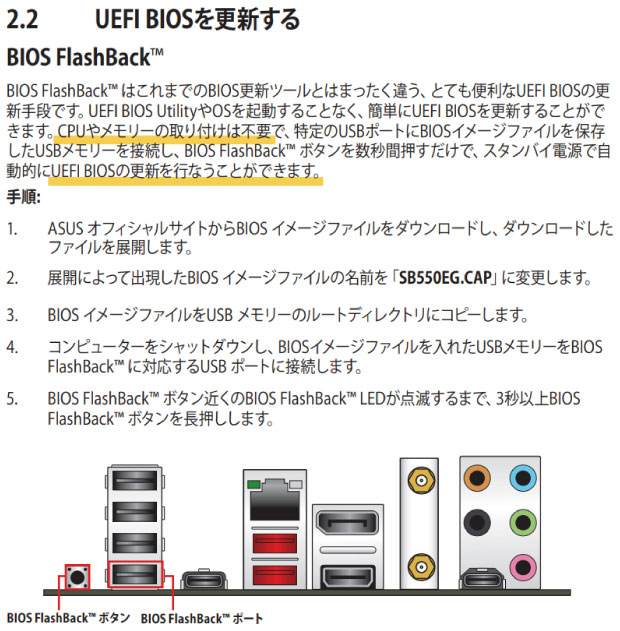
基板コンポーネントを実際に見る

ROG STRIX B550-E GAMINGのIOアーマーやヒートシンクを取り外し、基板コンポーネント(部品)を詳しくチェックします。

VRMフェーズ電源を冷却するヒートシンクは2ブロック構造で、放熱性に優れたフィンカットを施したアルミニウム製です。
ただ、価格設定が280 ~ 290ドル前後のB550マザーボードでは、唯一ヒートパイプを使っていないVRMヒートシンクなのは驚きました。

VRMフェーズの部品(MOSFET)から熱を効率よく回収できるよう、サーマルパッドを貼付け済み。側面はきめ細やかなフィンカット加工が施され、放熱面積を少しでも稼ぐ工夫を凝らされています。

公式サイトでも割とアピールされていた「14 + 2フェーズVRM電源」を実際にチェック。回路だけザッと見せられても分かりづらいので以下に示します。

黄枠がVRMフェーズをまとめるPWMコントローラです。青枠はSoC(iGPU)用のMOSFET、赤枠がCPU用のMOSFETで、合計16個のMOSFETを確認できます。スペック表にある通り、16フェーズ電源です。

フェーズ回路の裏側に特にこれといったICチップは確認できません。ASUSはフェーズダブラーを使わず、ASUSが独自に「Teamed Power Stage Design」と呼んでいる実装方法を採用します。
ダブラーを使うよりもスムーズ(= 低遅延)に、2つのMOSFETに負荷を分散できるため、温度を非常に抑えやすい設計とのこと(参考:ASUS Teamed Power Architecture)。

VRMフェーズに使用されているコンポーネント(部品)をチェック。
- PWMコントローラ:Infineon IR35215(7 + 1モード)
- CPU用MOSFET:MPS MP86992(12個)
- SoC用MOSFET:MPS MP86992(2個)
以上です。
さらに分かりやすいよう、ROG STRIX B550-E GAMINGのVRMフェーズ回路をイラスト化します。
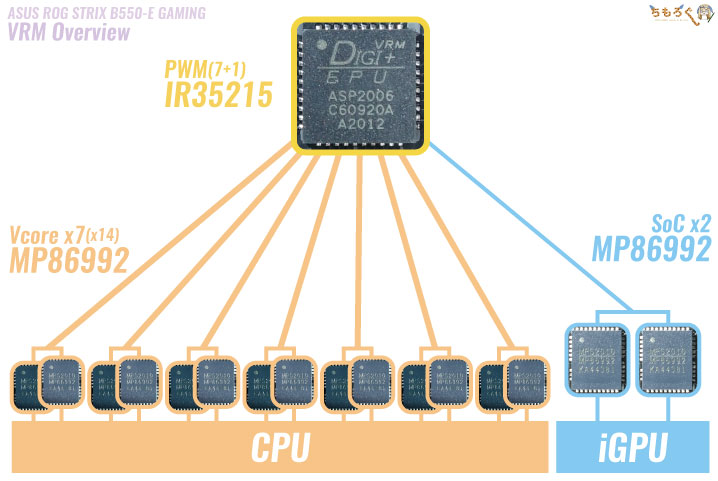
PWMコントローラは「ASP2006」で、中身はInfineon製「IR35215」です。最大8フェーズに対応するコントローラで、今回はCPU向けに7フェーズ、SoC向け1フェーズの「7 + 1」モードで動作します。
MOSFETはCPU用にMSP製「MP86992」を14個、SoC(iGPU)用に同じくMP86992を2個投入。MP86992はデータシートが開示されていない、ASUS向けのカスタム部品のようです。定格電流はおそらく50Aでしょう※。
Twitterでデータシートを教えて頂きました。「MP86992」は定格70Aで動作する高性能MOSFETです。従来のX570-E GAMINGは定格60Aだったので、スペック値だけで評価するならB550-E GAMINGの方が格上です。
CPUとSoC双方のフェーズともに「Teamed Power Stage Design」によって、負荷が2つに分散されます。よって物理7 + 1フェーズ、仮想14 + 2フェーズの合計16フェーズ構成のVRM電源です。

MOSFET周辺の個体コンデンサは「MIL 5K Caps」。105℃で耐久5000時間のコンデンサです。MOSFETの発熱が低いなら、そこそこのコンデンサで必要十分な耐久性を確保できるという狙いです。

チョークコイルはメーカー不明品です。ちょっとした豆知識ですが、「2011」と刻印があるので、2020年の3月下旬に生産された部品と分かります。

メモリ用VRMフェーズのコントローラは、Richtek製「RT8125C/D」を採用。1フェーズ対応のコントローラです。

メモリ用フェーズのMOSFETはVishay 製「SiRA14DP」を、ハイサイドに2個、ローサイドに2個ずつ実装。
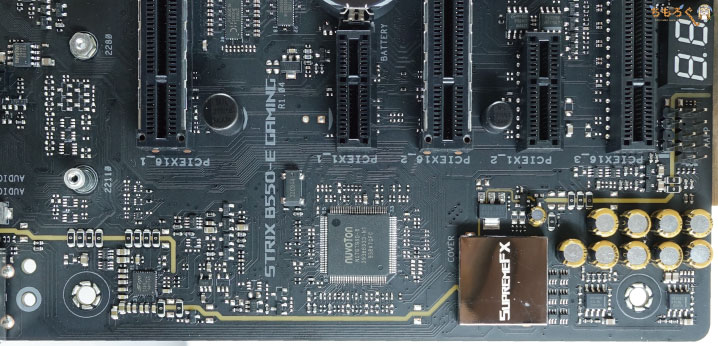
オーディオ部分は、ノイズを低減するために2層の分離レイヤー基板を採用。

オーディオコーデック(DAC兼ADCチップ)は、Realtek社の最上位モデル「ALC1220」をベースに、ASUSが独自にカスタムを施した「SupremeFX S1220A」です。

ノイズを少しでも抑えるため、ニチコン製オーディオゴールドコンデンサを9個も実装しています。

ヘッドホンアンプはデュアル構成。テキサス・インスツルメンツ製の「OPA1688」と「RC4580」が採用されています。最大600Ωのヘッドセットに対応し、オンボードオーディオとしてはパワフルな出力が可能です。


オーディオ回路の中でIOパネルに近い場所に、見慣れないチップを発見。「S210 Amplifer」は詳細不明のヘッドホンアンプですが、少し調べたところ、USB Type-Cオーディオ用に使われるアンプだと分かりました。
USBポートやPCIeスロットの拡張性を補うため、PericomやASMedia製のコントローラICがいくつか実装されています。LANチップはインテル製「I-225V」、無線LANも同じくインテル製の「AX200」です。
BIOS(UEFI)画面の使い方を解説
ROG STRIX B550-E GAMINGのBIOS(UEFI)の使い方を解説します。電源ボタンを押して、マザーボードのロゴ画面が表示されたらDelete連打でUEFI BIOS画面が開きます。
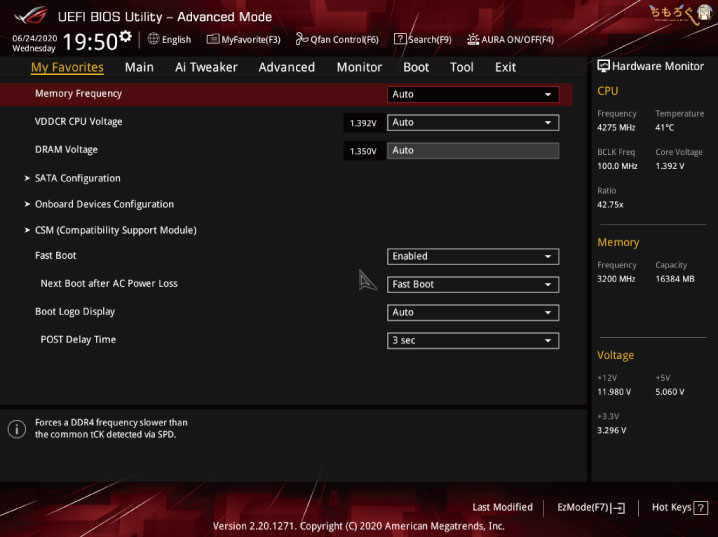
各種設定がタブ別に分かりやすく整理され、フォルダ階層のように直感的な設定が可能です。
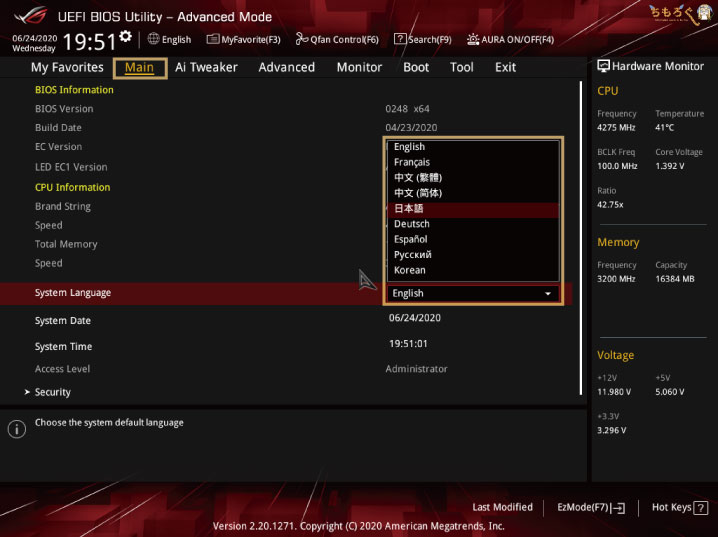
MainタブのSystem Languageから、表示言語を「日本語」に変更できます。
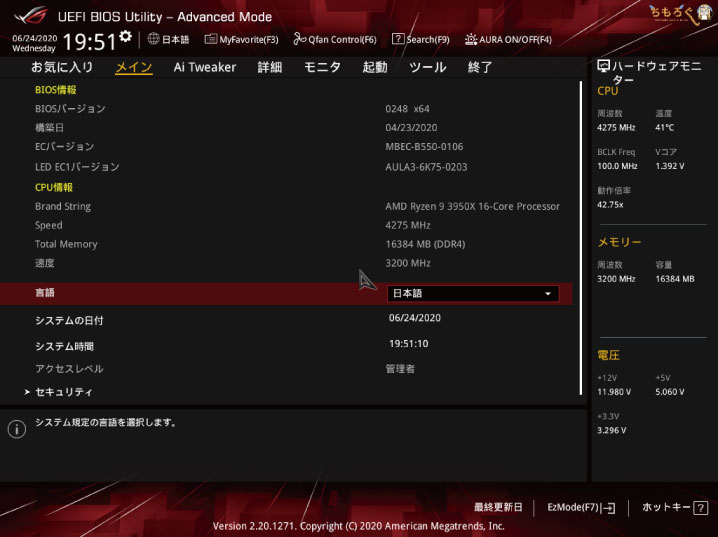
ASUS独自の固有名詞を除き、ほとんどの項目が違和感なく日本語化されました。

CPUのオーバークロックを解説します。
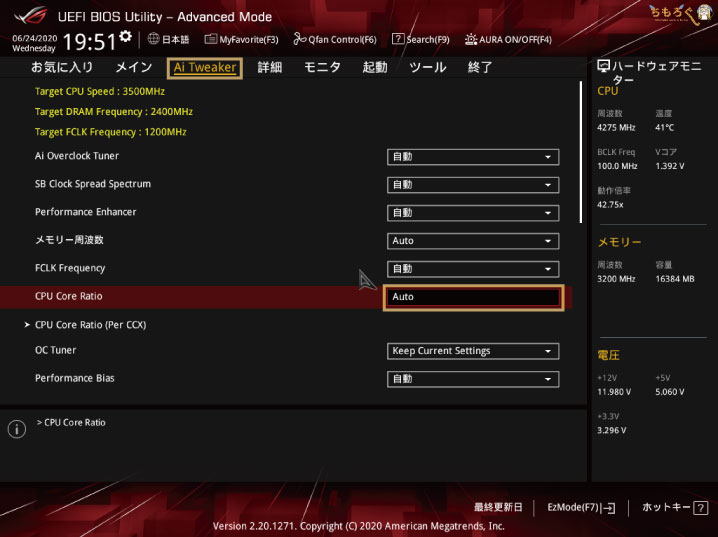
「Ai Tweaker」タブからCPUのオーバークロック設定が可能です。
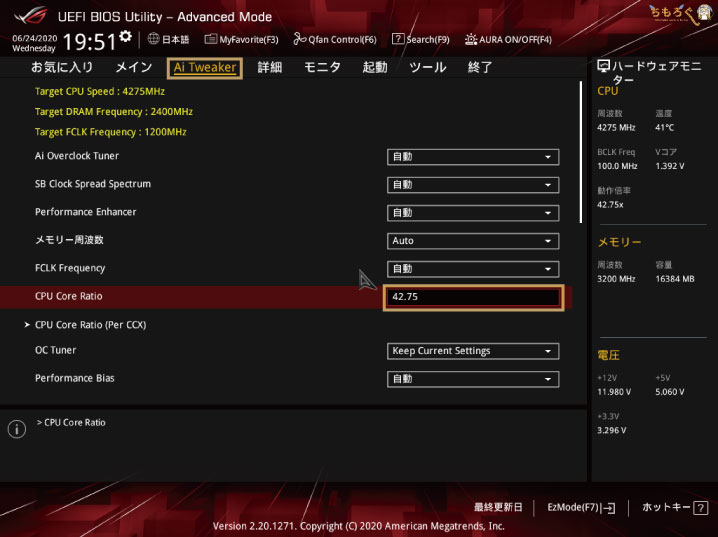
CPU Core Ratioに任意のクロック周波数を入力します。「42.75」なら、4.275 GHzです。
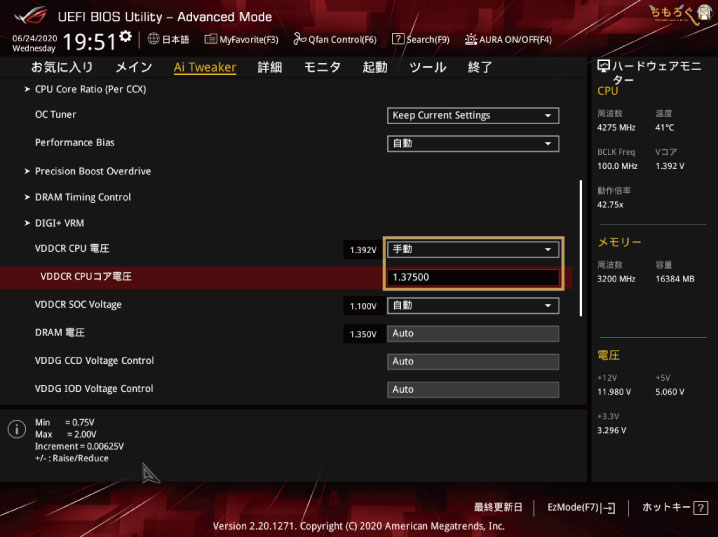
下の方へ行ってCPUコア電圧を設定。
- VDDCR CPU 電圧:手動(Manual)
- VDDCR CPU コア電圧:1.37500(任意の数値)
オーバークロックはコア電圧を固定した方が、安定しやすいです。コア電圧の数値はCPUの個体差によって変化するので、一概には言えません。今回は1.375 Vを設定しています。
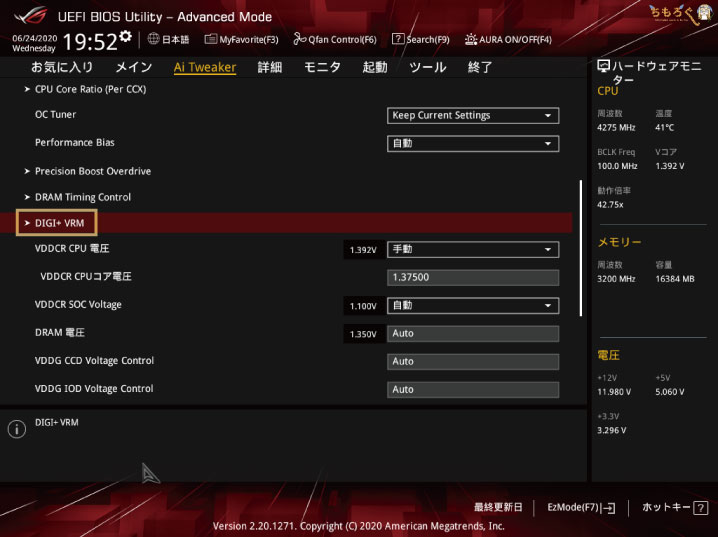
「DIGI+ VRM」を開きます。
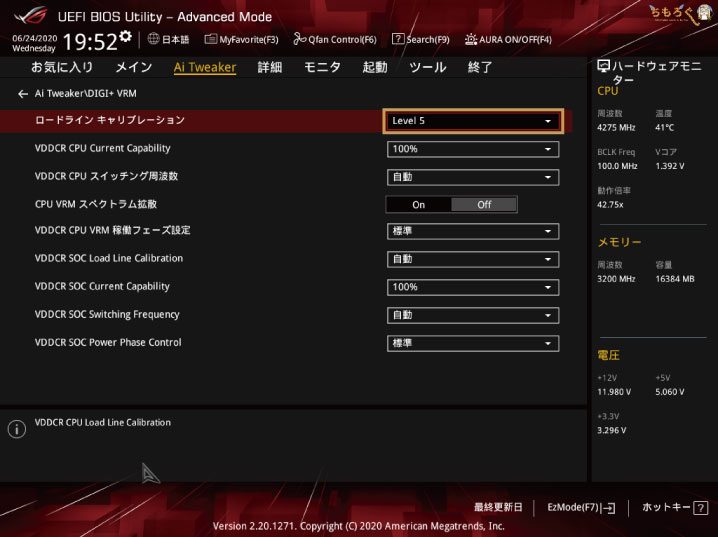
ロードラインキャリブレーションを設定します。
B550-E GAMINGではLevel 1~5で設定でき、Level 5がもっとも強くキャリブレーションが掛かります。最初はLevel 3から始めてみて、CPU温度に余裕がありそうならLevel 4~5を試してください。
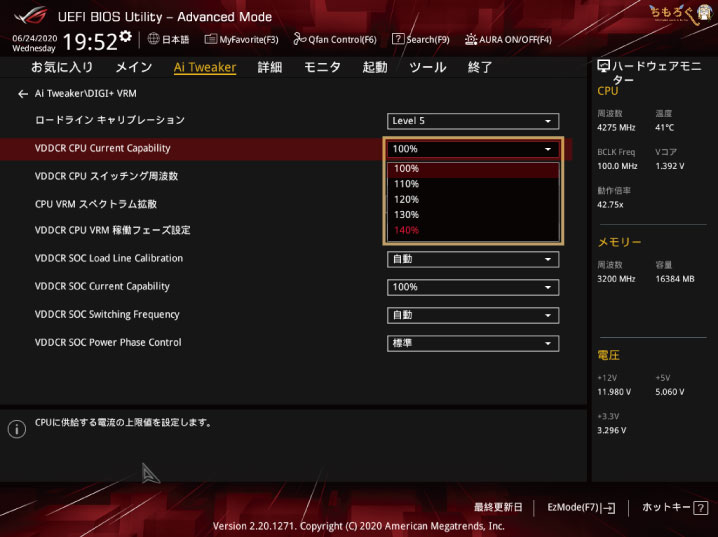
ロードラインキャリブレーションを設定しても、オーバークロックが不安定な場合は、VDDCR CPU Current Capabilltyも設定すると良いかも。
筆者の場合は、100% → 110%に切り替えると16コアの4.275 GHzが安定するように改善されました。
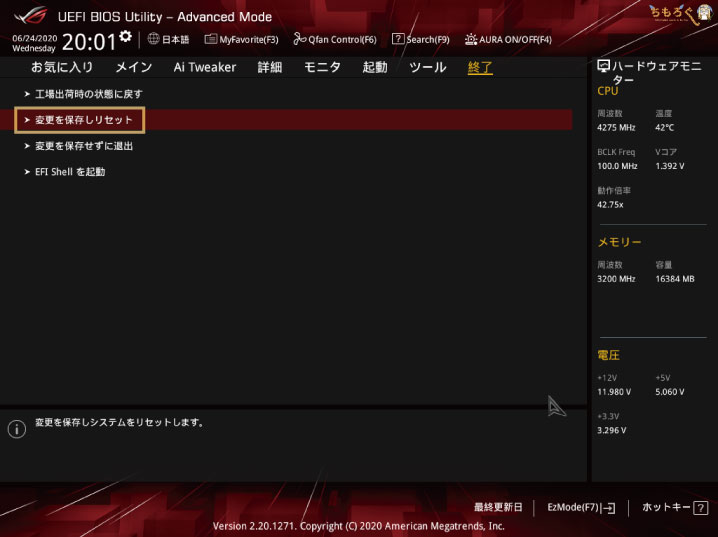
CPUオーバークロックの設定は以上です。「保存して再起動」を選んで、BIOSを終了します。
パソコンが再起動したら、Cinebench R20やFF15ベンチマークなど。CPUに負荷がかかるベンチマークで動作チェックをしてください。
Cinebench R20を実行中にソフトがクラッシュしたり、Windowsがブルースクリーンになる場合は、設定を見直します。
- コア電圧を増やす(+0.05 ~ 0.10 V)
- クロック周波数を妥協する
コア電圧を上げていけば、いずれは安定して動くようになるはずです。しかし、マザーボードのVRMフェーズ電源の限界や、CPUクーラーの冷却性能不足など。
ハードウェア的な要因によって、コア電圧も実質的な上限があります。コア電圧を上げるほどCPU温度は派手に上昇するし、VRM電源も温度が上がり、回路設計によってはサーマルスロットリングを引き起こすことも・・・。
CPU温度が軽く80℃を超える状況なら、CPUクーラーをもっと良いモノに。VRMフェーズが熱すぎてスロットリングするなら、スポットクーラーを当ててVRM電源を冷やしてください。
もちろん、今ある環境で問題ない範囲までオーバークロックを妥協するのも選択肢でしょう。

メモリのオーバークロック設定について、基本的なやり方だけ解説です。
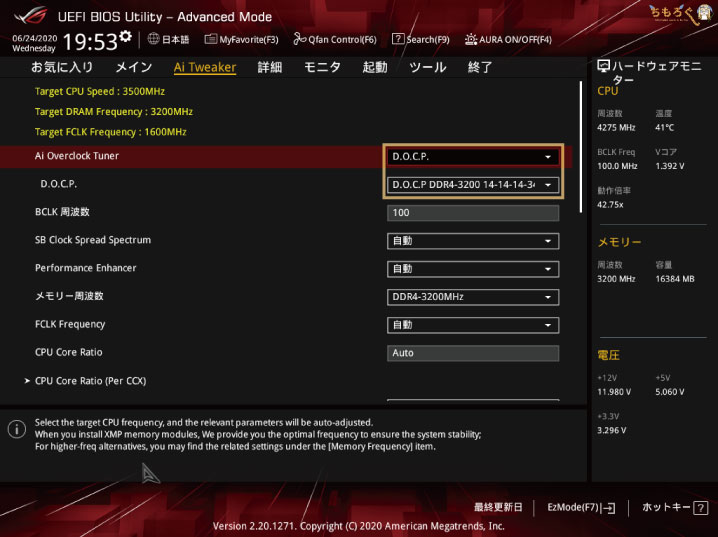
「Ai Tweaker」タブを開いて、Ai Overclock Tunerから「D.O.C.P.」を選択します。
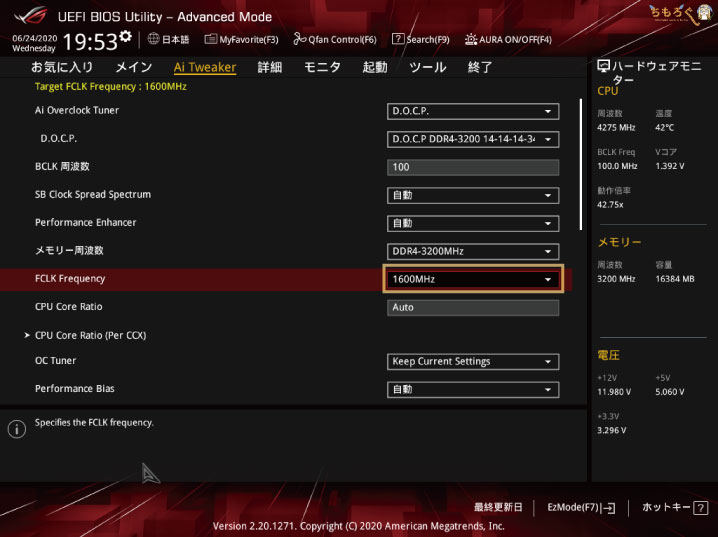
FCLK Frequencyは「Auto」のままでも構いませんが、性能を重視するなら設定したメモリクロックの半分のクロックを選んでおきます。
- DDR4-3200:1600 MHz
- DDR4-3733:1867 MHz
上記のような設定を「1 : 1」モードと呼び、AMD Ryzen環境でもっとも効率よくメモリの性能が発揮される状態です。ただし、難易度も相応に上がるので、OCが不安定な場合は「Auto」にしてください。
以上、メモリのオーバークロック設定でした。

AMD Ryzenの場合、DDR4-3733までならXMPプロファイルを読み込むだけで、メモリのオーバークロックは完了します。
しかし、使っているメモリの品質やCPUのメモリコントローラの質、マザーボードの設計や相性など。様々な要因によって、XMP設定を適用するだけでは安定動作しない場合も多々あります。

定番の方法は、XMPプロファイルを読み込んでから、メモリクロックを下げる方法です。DDR4-3600なら、DDR4-3200やDDR4-3333に下げてみましょう。簡単ですが、とても効果的な方法です。
メモリクロックを下げる以外にも、いくつか対処方法があるので解説します。
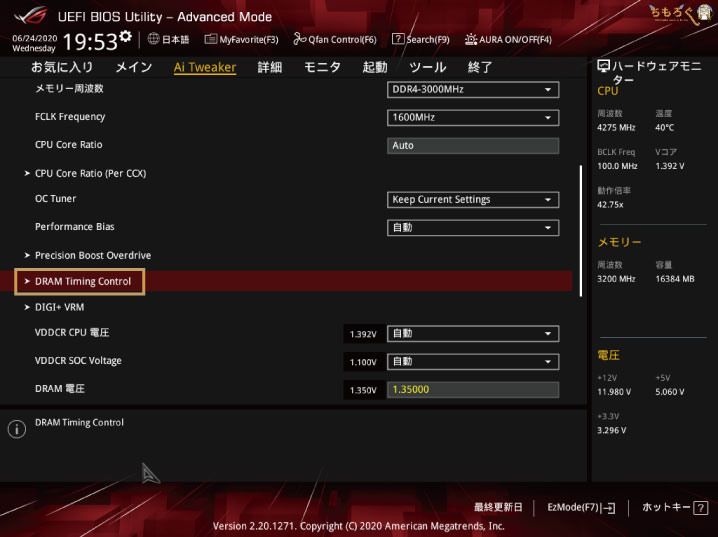
XMPプロファイルを読み込んだ後、「DRAM Timing Control」を開きます。
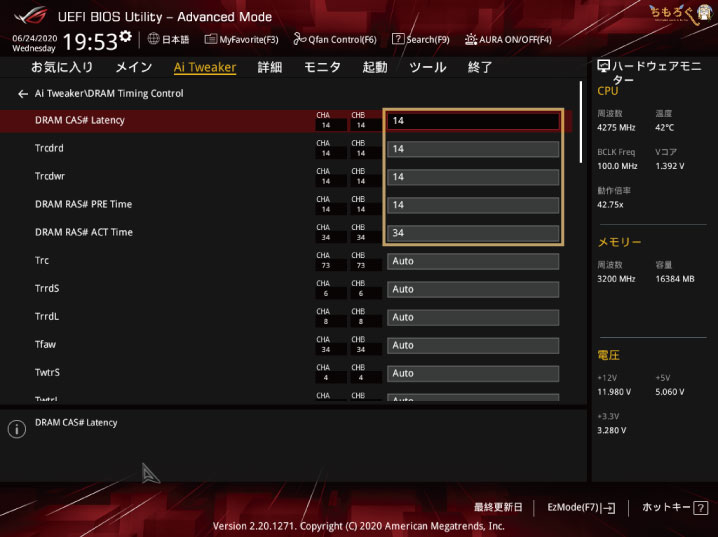
上から5つの数字がCAS Latency(タイミング)と呼ばれている設定で、数字が小さいほど高性能でオーバークロックは高難度です。
なので、XMPプロファイルが「14-14-14-34」なら、例えば「16-16-16-36」や「16-18-18-38」など。妥協したタイミング設定を試してください。
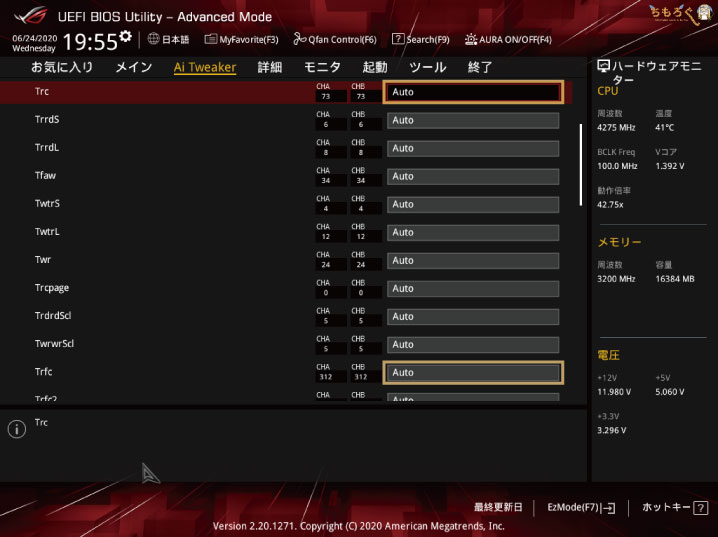
それでも安定しない場合は・・・
面倒ですが、2ndタイミングと3rdタイミングも設定してください。「tRC」と「tRFC」を調整します。ただ、具体的にどんな数値を入れればいいかは、環境によってだいぶ違うので何とも言えません。
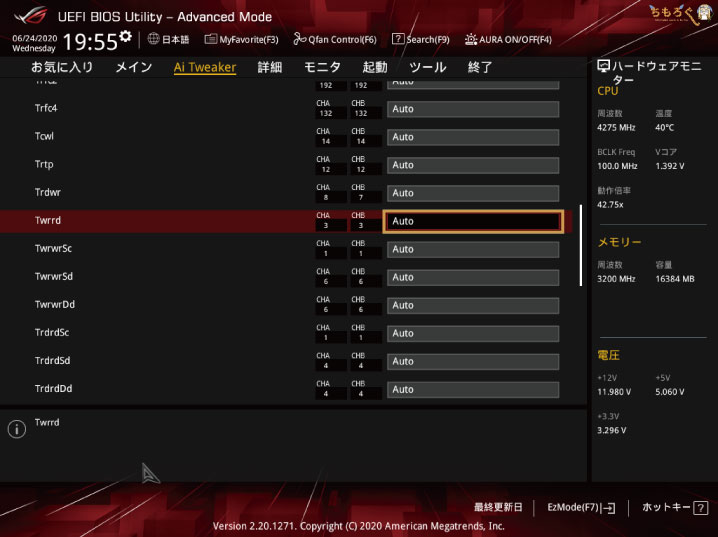
「Twrrd」が1なら、2~6に変更するのも効果があります。メモリの枚数や容量が多いほど、Twrrdは緩く(大きく)設定すると、安定性が改善する可能性があります。
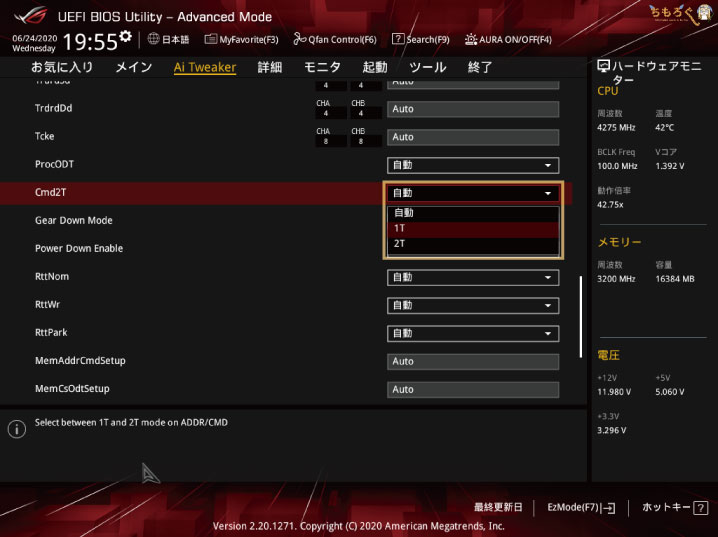
性能はかなり落ちますが、Command Rateを「1T」から「2T」に変更すると、途端にオーバークロックの難易度が下がります。とりあえず動かすだけなら「2T」設定もアリでしょう。
もちろん、性能重視なら「1T」一択です。
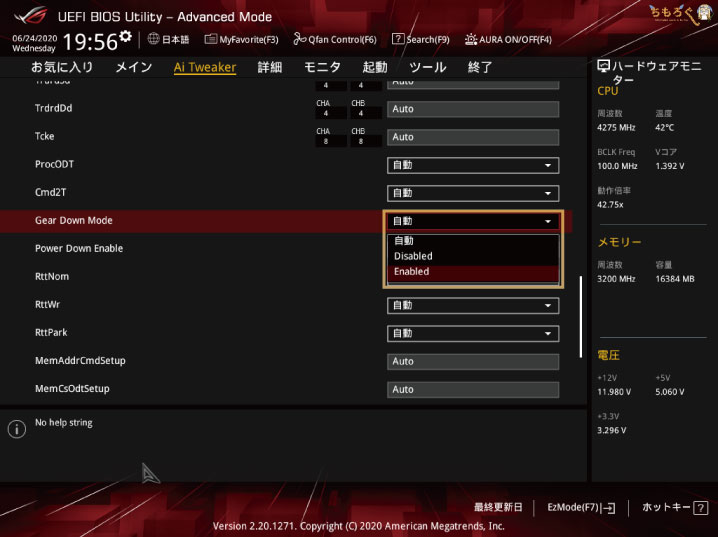
Gear Down Modeを「無効」から「有効」に切り替えると、メモリオーバークロックの難易度をもっと下げられます(※Command Rateと同様に性能は落ちます)。
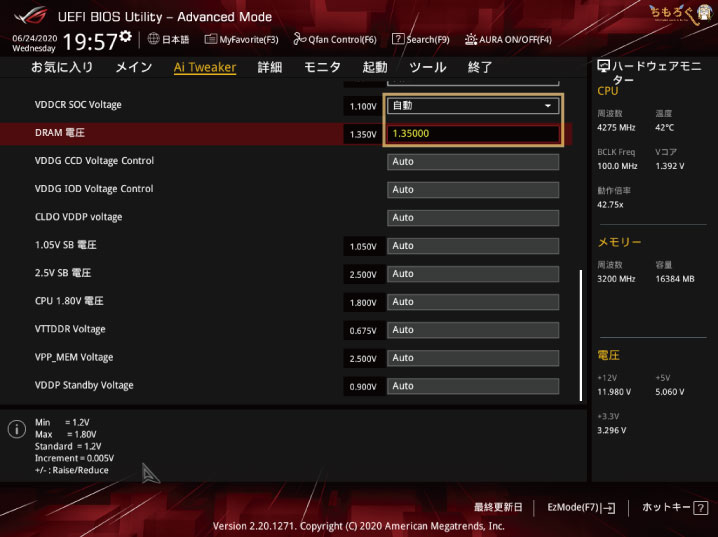
VDDCR SOC VoltageとDRAM電圧を、もっと高い数値に設定すると安定する可能性があります。DDR4-3600以上で安定しない場合は、SOC電圧を1.1 ~ 1.2 V、DRAM電圧1.35 ~ 1.45 Vの範囲で設定してみてください。
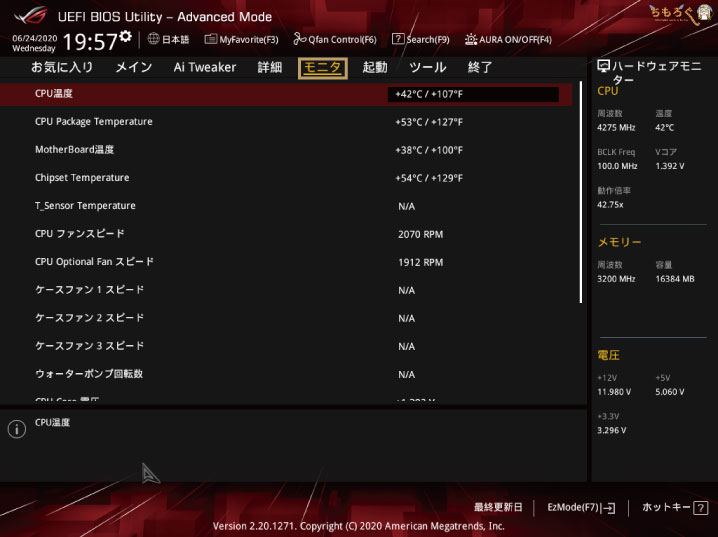
ファンコントローラーは「モニタ」タブの下の方にあります。初見だと見つけづらいかも。
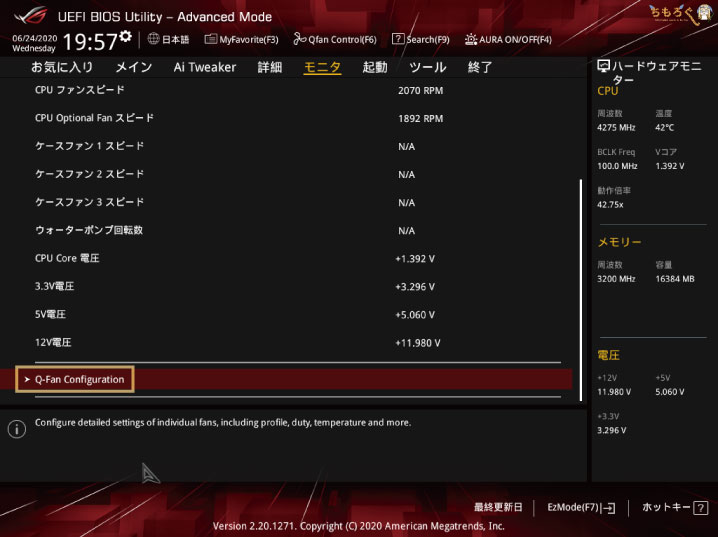
「Q-Fan Configuration」から、ファンの設定をいろいろと変更できます。
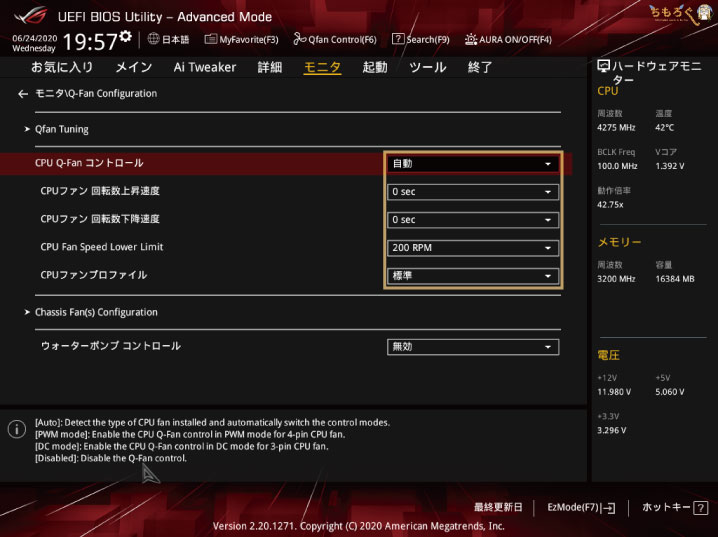
CPUファンが全力で回ってしまう場合は、Q-Fanコントロールを「自動」から「PWM Mode」に変更します。
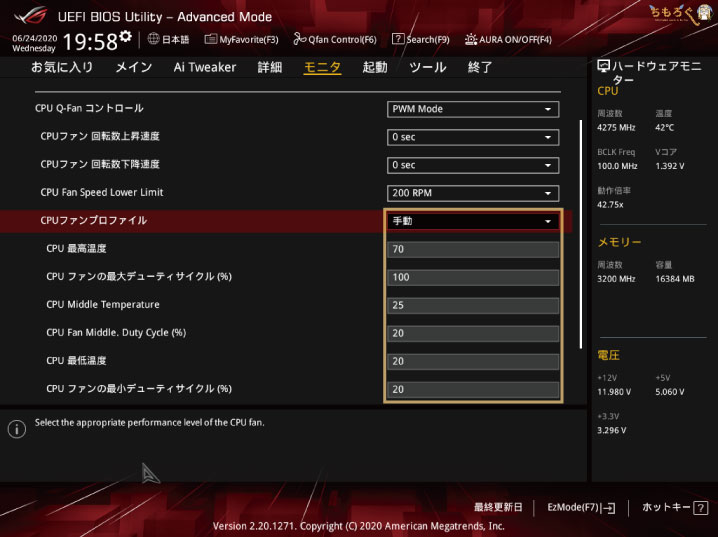
CPUファンプロファイルを「手動」に切り替えると、CPU温度ごとにファンの回転数を数値で指定できます。
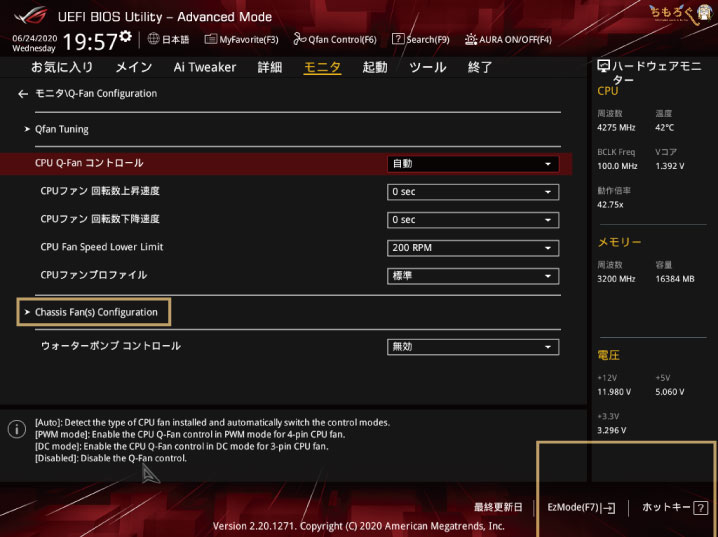
CPUファン以外の設定は「Chassis Fan(s) Configuration」へ。
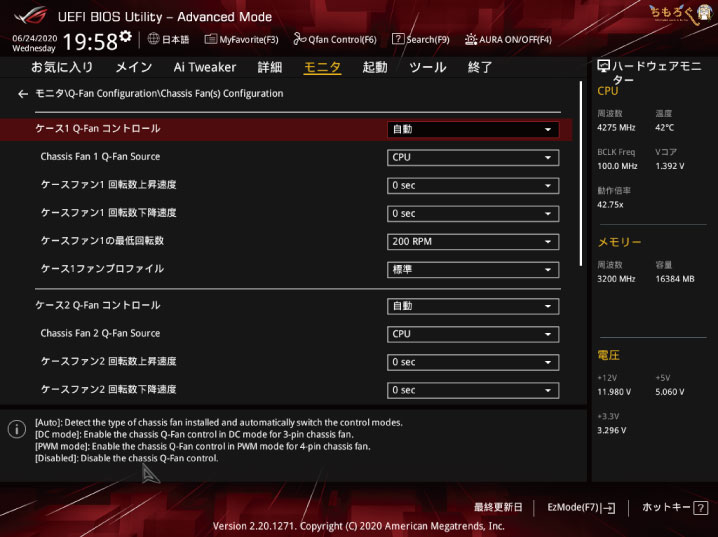
CPUファンと同様に、ファンコネクタごとに細かい設定に対応してます。
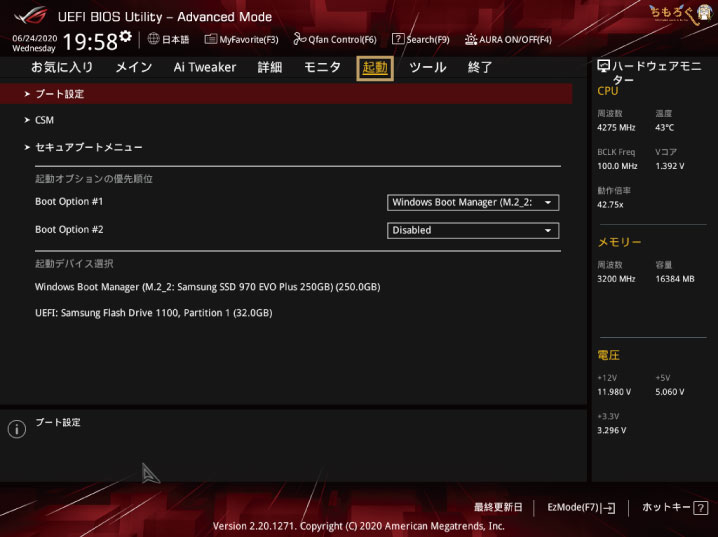
「起動」タブにて、起動ドライブの優先順位や、ファストブートの設定が可能です。
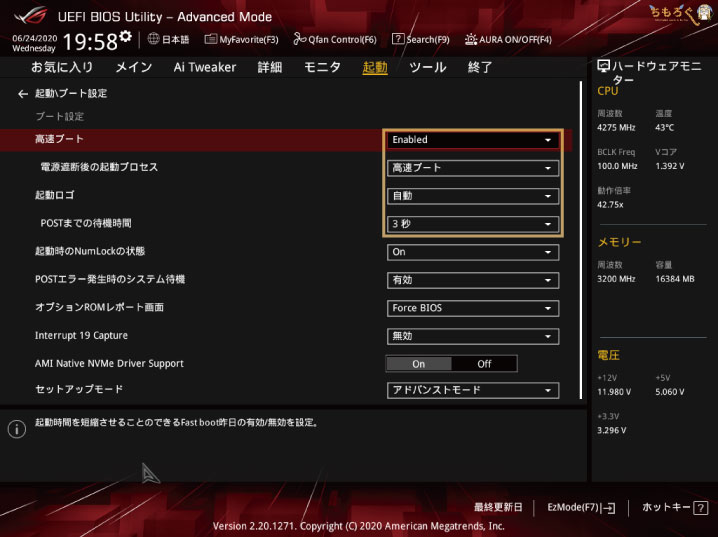
「ブート設定」タブにて、高速ブートやロゴ表示時間を設定できます。
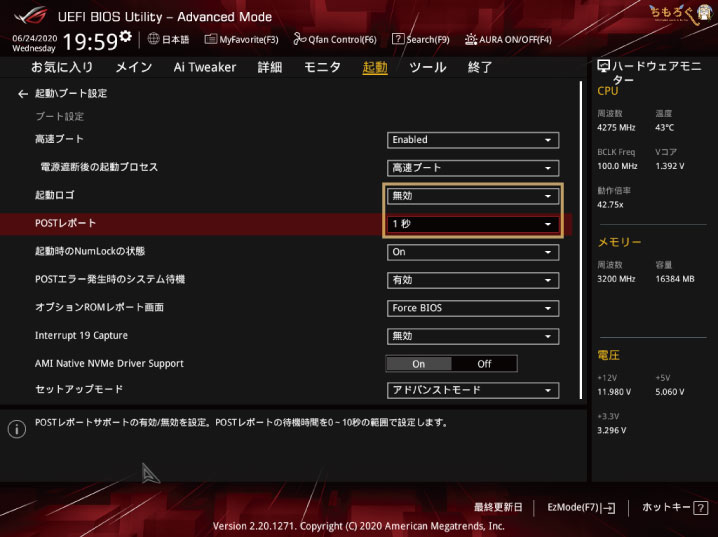
ASUSの場合は最初から高速ブートが入っていますが、それでも「遅い」と感じるなら、起動ロゴを「無効」に。POSTレポートを「1秒(最小値)」に変更してください。
ASRockとほぼ同じブートタイムまで爆速化が可能です(※POSTレポートの最小値が1秒なので、理論上はASRockより1秒だけ遅くなります)。
「ツール」タブにある、ちょっと便利な機能を紹介します。
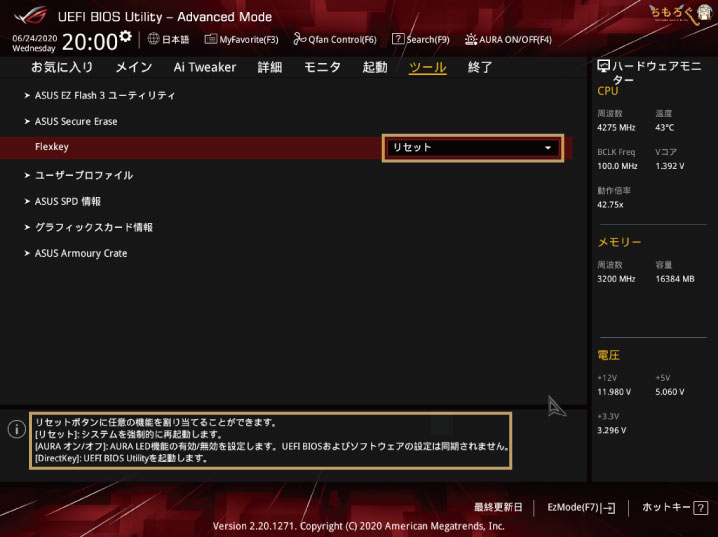
「Flexkey」は、リセットボタンに任意の機能を割り当てられる機能です。
普通なら、リセットボタンは再起動のために存在します。しかし、Flexkeyを使えば「AURA オン / オフ」または「BIOSを起動」を設定できます。LEDライティングのオンオフ機能が、かなり便利そうですね。
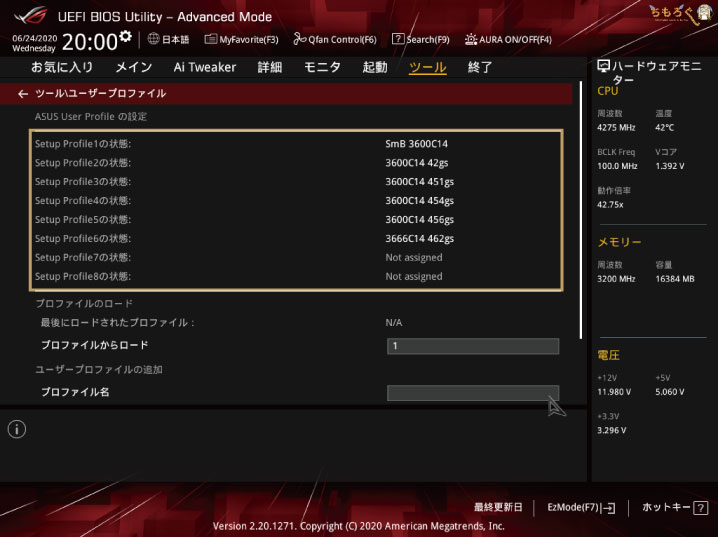
「ユーザープロファイル」は、設定をセーブスロットに保存できる機能です。特に、項目が異常に多いメモリのオーバークロック設定を保存するのに重宝します。
ROG STRIX B550-E GAMINGの性能を検証

| テスト環境「ちもろぐ専用ベンチ機」 | |
|---|---|
| Ryzen 9 3950X | |
| Corsair H100i Pro RGB240 mm簡易水冷ユニット | |
| ASUS ROG STRIX B550-E GAMING検証時のBIOSは「0248 x64」 | |
| DDR4-3200 8GB x2使用メモリ「G.Skill FlareX C14」 | |
| RTX 2080 Ti使用グラボ「MSI Gaming X Trio」 | |
| NVMe 250GB使用SSD「Samsung 970 EVO Plus」 | |
| SATA 2TB使用SSD「Micron 1100」 | |
| 1200 W(80+ Platnium)使用モデル「Toughpower iRGB PLUS」 | |
| Windows 10 Pro 64bit検証時のバージョンは「1909」 | |
| ドライバ | NVIDIA 445.87 |
| ディスプレイ | 1920 x 1080@240 Hz使用モデル「BenQ XL2746S」 |
以上のテストスペックにて、ROG STRIX B550-E GAMINGの性能を検証します。CPUは16コア32スレッドの「Ryzen 9 3950X」です。
Windowsの起動時間
電源ボタンを押してから、Windows 10のデスクトップ画面が表示されるまでをスマホで撮影し、動画編集ソフトでタイムを計測します。
| 設定 | 起動時間 |
|---|---|
| 標準設定 | 26.93 秒 |
| Fast Boot:有効 | 14.77 秒 |
結果は以上のとおりです。標準設定でFast Bootが有効化されていますが、意外と掛かって約26.9秒ほど。
Fast Boot有効のまま、全画面ロゴを無効化して POSTレポートの時間を1秒(最小値)に設定すると、起動時間は一気に爆速化して約14.8秒に短縮されます。
しかもASRockと違ってキーを受け付ける時間が「1秒」だけ残されているため、Fast Bootを有効化したあとも、CMOSクリアや専用ソフトを使わずにUEFI画面へアクセス可能です。

I/Oインターフェイスの実効速度
| I/Oインターフェイスの実効速度※画像はクリックで拡大します | |
|---|---|
 | M.2スロット(Gen4)検証SSDは「AORUS Gen4 NVMe SSD」 |
 | USB 3.2 Gen2(SATA SSD)検証SSDは「Micron 1100 2TB」 |
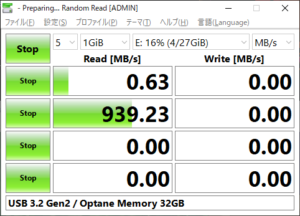 | USB 3.2 Gen2(NVMe SSD)検証SSDは「Optane Memory 32GB」 |
M.2スロットと、USBポートの性能(帯域幅)をチェックします。
PCIe Gen4対応のM.2スロットを「AORUS Gen4 NVMe SSD(1 TB)」でテストすると、読み込みは5000 MB/sに迫り、書き込みは約4300 MB/sを叩き出します。問題なくGen4動作です。
バックパネルのUSB 3.2 Gen2ポートは、「Micron 1100 2TB(SATA)」で読み込みが約450 MB/s、書き込みが約300 MB/sに留まりました。
「Optane Memory 32GB(NVMe)」は、残念ながらType-C変換エンクロージャーに入ってる、JMicron製コントローラと相性が発生。帯域幅そのものは問題ないですが、動作はかなり不安定です。
JMicron製コントローラとの相性問題は、以前X570 Taichiをレビューした時にも発生してます。
ROG STRIX B550-E GAMINGのM.2スロット、およびUSB 3.2 Gen2ポートは、おおむね理論値通りの帯域幅です。
オンボードLANの実効帯域幅
ROG STRIX B550-E GAMINGのオンボードLANは、何かと悪いウワサが目立つインテル製「I-225V」です。
2台のパソコンを互いにLANケーブルでつなぎ、iperf3を使ってLANチップの実効性能をテスト。相手PC(サーバー役)は、ROG STRIX X570-E GAMINGに付いているオンボードLANチップ「RTL8125CG(2.5 GbE)」です。
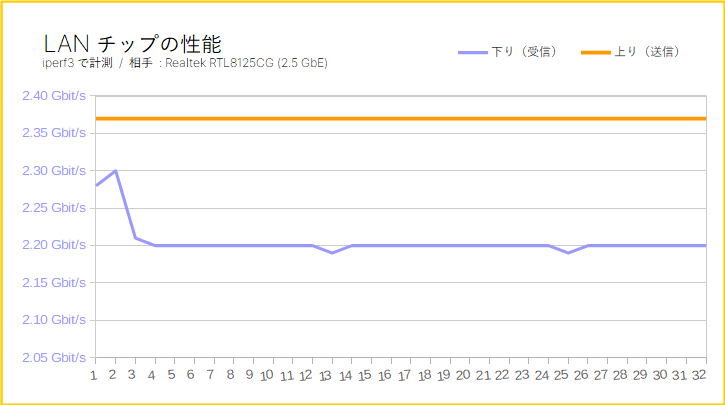
帯域幅(スループット)を計測
2.5 GbEの帯域幅(スループット)は、アップロードが2.37 Gbit/s(= 約296 MB/s)でスペック通り、ダウンロードは2.2 Gbit/s(= 約275 MB/s)で少し遅いですが実用上はとりあえずOKでしょう。
通信時のレイテンシ(遅延)を計測
オンラインゲームで重要な「レイテンシ」も測定した結果、1 Mbitsの小さいパケットサイズではレイテンシが目立ちますが、10 Mbits以上ではわずか0.015 ~ 0.031 ミリ秒です。
他のマザーボードと比較した結果も掲載します。ぶっちゃけた話、体感はほぼ不可能と言っていいほどレイテンシは少ないです。
それでも、こうして他のマザーボードと比較すると、一応オンボードLANの性能差は存在します。測定して比較しないと分からないレベルですけどね。
オンボードオーディオの性能
| オーディオチップの検証結果 | ||
|---|---|---|
| テスト対象 | SupremeFX S1220A | |
| サンプリングモード | 24-bit / 192 kHz | |
| テスト方法 | ループバック接続使用ケーブル:MOGAMI製 3.5mm(30cm) | |
| RMAA Version | 6.4.5 | |
| テスト結果 | ||
| 周波数特性 | -0.02, -0.04 | Excellent |
| ノイズレベル | -98.4 | Excellent |
| ダイナミックレンジ | 98.7 | Excellent |
| 全高調波歪率(THD) | 0.091% | Excellent |
| THDノイズ | -90.4 | Very good |
| 相互変調歪率(IMD)ノイズ | 0.546% | Excellent |
| ステレオクロストーク | -88.7 | Excellent |
| IMD(10 kHz) | 0.376% | Excellent |
| 評価まとめ | Very good | |
ROG STRIX B550-E GAMINGに実装されているオンボードオーディオ「SupremeFX S1220A」の性能を、RMAA(Version 6.4.5)を使ってテストしました。
ノイズレベル(dB)の比較
ダイナミックレンジ(dB)の比較
THDノイズ(dB)の比較
いつもどおりド安定の「SupremeFX S1220A」サウンドです。他社ハイエンドモデルとまったく引けを取らない、優れたオーディオ特性を叩き出しています。
今までのE-GAMINGでは、ASRock Taichiシリーズに及ばなかった「THDノイズ」も、B550-E GAMINGでは見事に改善してトップクラスに。
ほぼ似たような回路設計でどうやってノイズを更に抑えられたのか、原因はよく分からないのですが、リアパネルに向かう途中の配線に「S210 Amplifer」が追加されたのが副作用的に効いているのかもしれません。
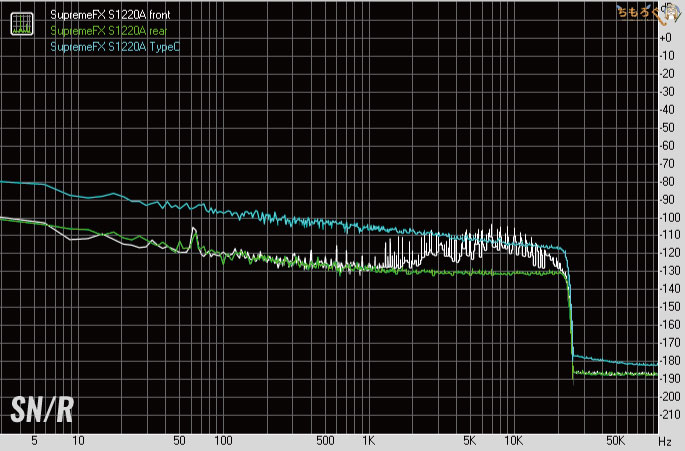
- リアパネル:-98.4 dB
- フロントパネル:-89.2 dB
- Type-Cオーディオ:-78.0 dB
なお、オーディオ特性が一番良いのはリアパネルです。次にフロントパネルがつづき、USB Type-Cオーディオがもっとも悪化します(※付属品のASUSマイクアダプターを使用)。
比較的鳴らしにくいヘッドホン「AKG K701」で、CHVRCHESの「Death Stranding」を聴き比べてみた。結果、さすがにノイズレベルが20も違うと、聴覚上でも十分に感じ取れるほど音質がノイジー(低解像度)です。
「Death Stranding」はバックグランドでシャカシャカと高音が鳴っているのですが、Type-Cオーディオ経由だとサラサラと輪郭が聴き取れません。リアパネルに直差しだと、だいぶ解像度がハッキリとします。
もちろん、ぼくが普段から使ってるRME ADI-2 Proには敵いませんが、やはり「SupremeFX S1220A」は屈指のオンボードサウンドです。
アンプ性能もそれなりに優秀で、Windows側の音量を70~80で低ノイズかつ十分な音量を確保できます。テキサス・インスツルメンツ製オペアンプを2つ使った「DualOP」は、素直に高性能です。

手動オーバークロックを試す
ROG STRIX B550-E GAMINGで、Ryzen 9 3950Xの手動オーバークロックを試します。
- クロック倍率:42.75(4.275 GHz)
- コア電圧:1.375 V
- ロードラインキャリブレーション:Level 5
- CPU Core Current Capability:110%
以上の設定で、Ryzen 9 3950Xを4.275 GHzにオーバークロックしました。Handbrakeを使い、フルHD(1920 x 1080)の動画をHD(1280 x 720)にエンコードして負荷テストを行います。
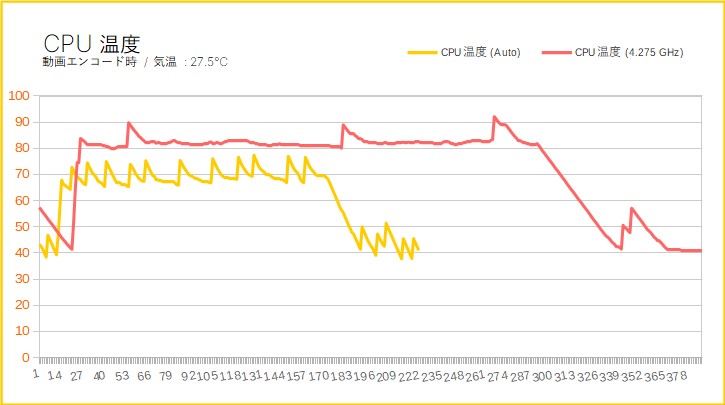
| クロック | CPU温度 | エンコード速度 | Cinebench R20 | |
|---|---|---|---|---|
| 初期設定 | 平均70 ℃ | 最大77 ℃ | 218.94 fps | 8881 cb |
| 4.275 GHz | 平均80 ℃ | 最大92 ℃ | 223.85 fps | 10036 cb |
定格50AのMOSFETを14個も使ってますから、16コアCPUを4.275 GHzにオーバークロックする程度なら、どうということはありません。マザーボードよりも先にCPUが限界です。
定格クロック時の動作は、B550 Taichiと比較するとかなり控えめにチューニングがされています。Taichiを100%なら、B550-E GAMINGは98 ~ 99%で、意外にも定格クロックを遵守する動作です。
かと言ってシングルスレッドはサボるわけでなく、最大4.625 GHzを引き出すなど、ゲーマーに必要なブーストクロック挙動を確認できました。
マルチスレッドでフル負荷時は少しだけクロックを抑え、VRMフェーズの温度を控えめに。ゲーミング時はきっちりシングルスレッドを出して、フレームレートをちゃんと稼ぐ。
製品コンセプト「ゲーマー向け」に忠実な性能の出し方と言えます。
オーバークロックメモリの動作検証
メモリ2枚の動作テストは「F4-3200C14D-16GFX」、メモリ4枚は「Ballistix Elite 4000」を使って検証します。
検証方法はただ単に、メモリ側に収録されているXMPプロファイルを問題なく安定動作できるかどうかです。BIOSからXMPプロファイルを適用して、
- SiSoft Sandra(メモリ帯域幅テスト)
- Karhu RAM Test(メモリ安定性テスト)
上記2つのソフトで動作検証を行います。SiSoft Sandraでメモリの帯域幅を計測、Karhu RAM Testでメモリの安定性(エラーチェック)テストを検証です。
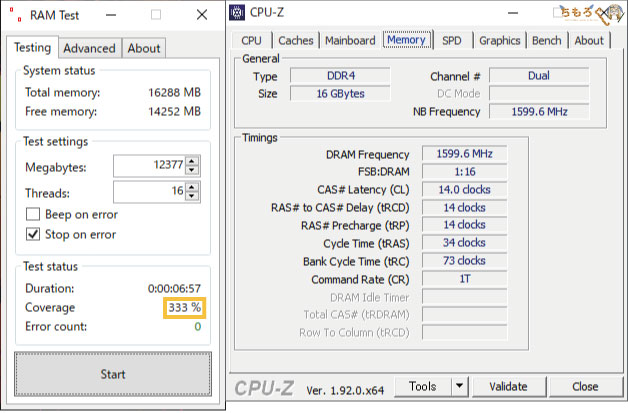
「F4-3200C14D-16GFX」の2枚組は、XMPプロファイルを適用するだけでエラーチェック300%をクリア。DDR4-3200(CL14)程度でコケることは、最近はほとんど無いです。
メモリの手動調整と実効帯域幅
Ballistix Elite 4000の4枚組をテスト。BIOSからXMPプロファイルを適用し、メモリクロックを「DDR4-4000」から「DDR4-3733」に引き下げます。
更に、AMD Ryzen環境はクロックだけでなく、タイミングも重要です。タイミング設定を「18-19-19-39」から「16-18-18-38」に変更しました。
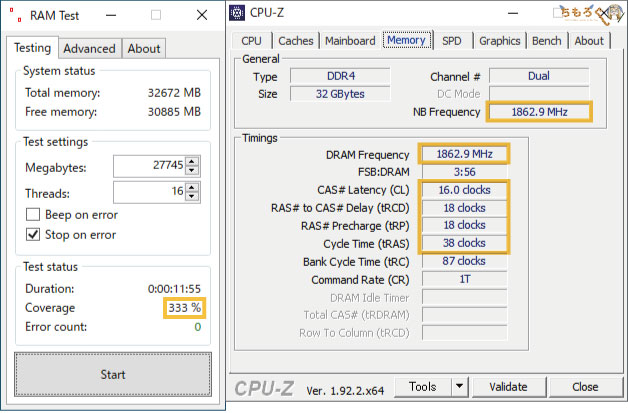
ずいぶんアッサリと「DDR4-3733(1:1モード)」で、エラーテスト300%をクリア。B550 SLはDDR4-3533、B550 TaichiはDDR4-3666が限界だったので、「ASUSはメモリに強い」という定評はホントのようです。
次はこちらの「Patriot Viper DDR4-4400」を使って、2枚組でどこまで行けるかを検証します。オーバークロック耐性に強い、「Samsung B-die」チップを搭載するメモリです。
なお、2枚組のメモリチューニングはよほどマザーボードがダメダメじゃない限り、タイミングは「CL14」で固定します。CL14で行ける上限メモリクロックを探す作業です。
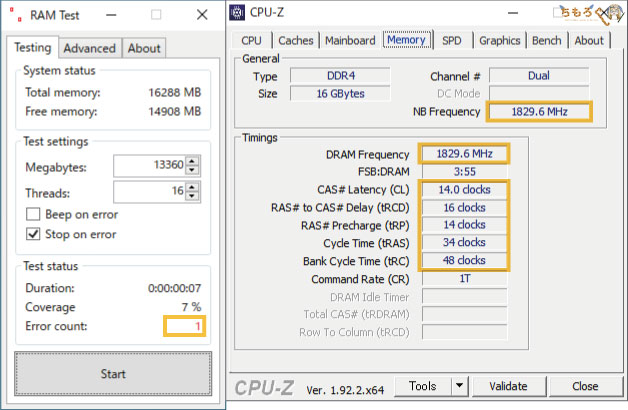
DDR4-3733だとWindows 10が起動せず、「DDR4-3666」はエラーチェックが7%で停止します。
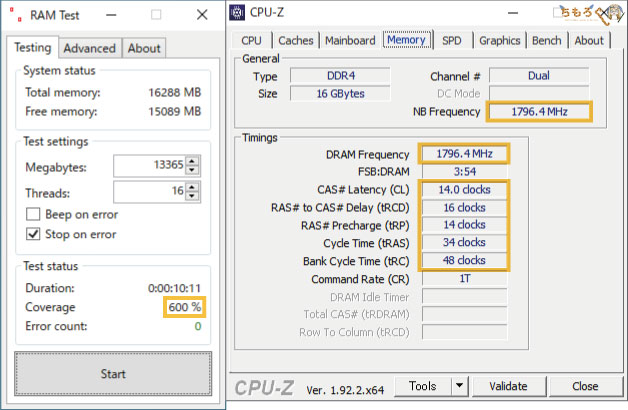
テストを続けて「DDR4-3600」にて、ようやくエラーチェック300%クリアです。期待していただけに、少し落胆しましたが、もしかすると使っているメモリ(またはCPU側のIMC品質)が限界の可能性はあります。
わずかな希望を掛けて、タイミング設定を少しだけ緩めてみるなど、さらなるハイクロックを目指せないか一応検証はしました。しかし、どう頑張ってもDDR4-3666(CL14)は安定しません。
ではSiSoft Sandraでメモリの実効帯域幅を計測し、メモリチューニングの効果を確かめます。
| マザーボード | メモリ設定 | 帯域幅 | |
|---|---|---|---|
| B550-E GAMING | XMP + 手動 | DDR4-3600 x214-16-14-34 1T | 45.67 GB/s |
| XMP + 手動 | DDR4-3733 x416-18-18-38 1T | 43.86 GB/s | |
| XMP | DDR4-3200 x214-14-14-34- 1T | 33.50 GB/s | |
| B550 Steel Legend | XMP + 手動 | DDR4-3533 x214-16-14-34 1T | 45.61 GB/s |
| XMP + 手動 | DDR4-3533 x416-18-18-38 1T | 42.45 GB/s | |
| XMP | DDR4-3200 x214-14-14-34- 1T | 33.83 GB/s | |
| B550 Taichi | XMP + 手動 | DDR4-3600 x214-16-14-34 1T | 46.00 GB/s |
| XMP + 手動 | DDR4-3666 x416-18-18-38 1T | 43.22 GB/s | |
| XMP | DDR4-3200 x214-14-14-34- 1T | 33.57 GB/s | |
今回のテストでB550-E GAMINGが叩き出した最高値は「45.67 GB/s」です。ハッキリ言って、十分なメモリオーバークロック性能だと思います。
おそらくほとんどの人は、ただXMPプロファイルを適用するだけ。XMPのゆるい設定では、せいぜい33 ~ 36 GB/sが良いところでしょう。
B550 E-GAMINGはエラーチェックをしなければ約46.3 GB/s(DDR4-3666 CL14)まで耐えられたので、メモリオーバークロックの遊びがいは十分すぎるほど確保されています。


各種ベンチマークで性能チェック
定格クロック(初期設定)で、基本的なベンチマークをテスト。
オーバークロック編で解説したとおり、マルチスレッド使用時のブーストクロックは抑えています。ただし、Steel Legendのように定格を完全に遵守するわけではなく、シングルスレッドはガッツリ引き出すタイプです。
Cinebenchで測定されたシングルスレッドはトップクラスの数値ですし、ゲーミング性能(FF14テスト)も約20400点に達します。定格クロックの挙動はホントに「ゲーマー向け」です。
ROG STRIX B550-E GAMINGの熱設計
VRMフェーズ回路の発熱をチェック
- #0:VRMヒートシンク(上部)
- #1:VRMヒートシンク(左側)
- #2:VRMフェーズ回路(上部)
- #3:VRMフェーズ回路(左側)
IC温度センサーを「ひっつき虫(ソフト粘着剤)」で上記4箇所に貼り付け、KEYENCE製のシーケンサー装置を使って1秒ずつ温度を記録します。
温度テスト時は動画エンコードソフト(Handbrake)を2つ同時に並列エンコードを行い、CPU使用率が常時100%になるように負荷を掛けます(※16コアは並列エンコードじゃないと使用率100%にならない)。
| VRMフェーズの温度定格クロックで検証した結果 | |
|---|---|
 | 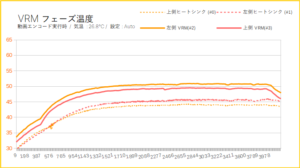 |
サーモグラフィカメラで撮影したVRMフェーズ周辺温度は、53~55℃です。
| VRMフェーズ温度 | 最大 | 平均 |
|---|---|---|
| 上側ヒートシンク(#0) | 44.30 ℃ | 41.38 ℃ |
| 左側ヒートシンク(#1) | 46.03 ℃ | 42.26 ℃ |
| 左側VRM(#2) | 50.94 ℃ | 47.75 ℃ |
| 上側VRM(#3) | 49.53 ℃ | 46.25 ℃ |
| 設定 | コア電圧 : Auto / クロック : Auto | |
IC温度センサーの計測では、ヒートシンクの表面温度は50℃をわずかに超える程度で、まったく問題無いです。
ROG STRIX B550-E GAMINGは、マルチスレッド負荷だとブーストクロックを抑えて動作するため、定格クロック(初期設定)ではVRM温度はほとんど上昇しません。
| VRMフェーズの温度オーバークロック(4.275 GHz)で検証した結果 | |
|---|---|
 | 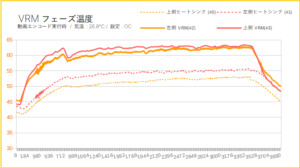 |
では手動オーバークロックを設定すると、どうなるのか。クロック周波数を4.275 GHz、コア電圧を1.368 V、ロードラインキャリブレーションをLevel 5に設定しました。
Ryzen 9 3950Xをわざわざ手動オーバークロックするメリットは少ないですが、検証のためにあえてやっています。CPU温度が常時100℃で推移するため、真似はしない方が良いです・・・。
サーモグラフィカメラによると、VRMフェーズ周辺温度は約20℃ほど上昇して72~75℃です。
| VRMフェーズ温度 | 最大 | 平均 |
|---|---|---|
| 上側ヒートシンク(#0) | 53.11 ℃ | 50.72 ℃ |
| 左側ヒートシンク(#1) | 55.78 ℃ | 53.44 ℃ |
| 左側VRM(#2) | 62.83 ℃ | 59.92 ℃ |
| 上側VRM(#3) | 63.37 ℃ | 60.91 ℃ |
| 設定 | コア電圧 : 1.368V / LLC : Level 5 / クロック : 4.275 GHz | |
IC温度センサーで計測した結果では、VRM本体の温度は60℃を超えました。動作クロックは常に4.275 GHzを維持しつづけ、コア電圧も1.368 Vをほぼ完璧に維持し続けるド安定な動作です。
16コアの手動オーバークロックも余裕で耐えられ、エアフローが悪くなる簡易水冷ユニットも安心して使えるでしょう。
付属M.2ヒートシンクの冷却性能
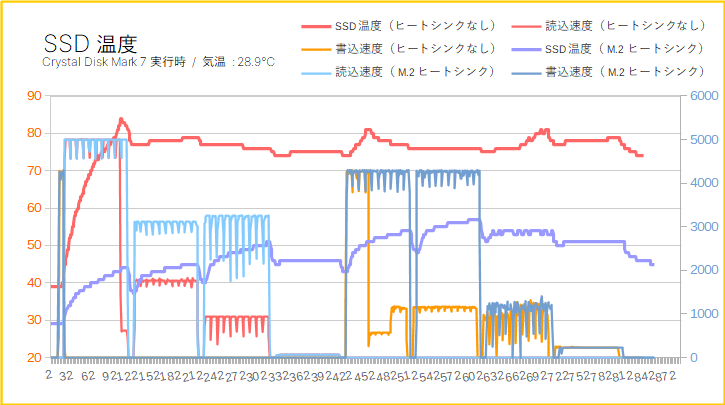
| ヒートシンク | SSD温度 | 書き込み性能 |
|---|---|---|
| 無し | 最大84 ℃ | 1158.3 MB/s |
| 付属ヒートシンク | 最大57 ℃ | 4266.2 MB/s |
| 性能差 | -27 ℃ | +3108.0 MB/s |
熱に敏感なPCIe Gen4対応のNVMe SSD「AORUS Gen4 NVMe SSD 1TB」を使って、マザーボード付属の鍛造M.2ヒートシンクの冷却性能を検証。
結果、最大で84℃に達していたSSD温度は、ヒートシンク使用後で57℃(温度差-27℃)まで抑えられました。温度差だけで評価するなら、ちもろぐでレビューしたB550マザーボードで最高の冷却性能です。
これだけ冷えるとSSDの性能もきっちりと改善。ヒートシンク使用後で書き込み速度は約1158 MB/s → 約4266 MB/sにまで回復し、ほぼ4倍近い性能アップを実現しています。
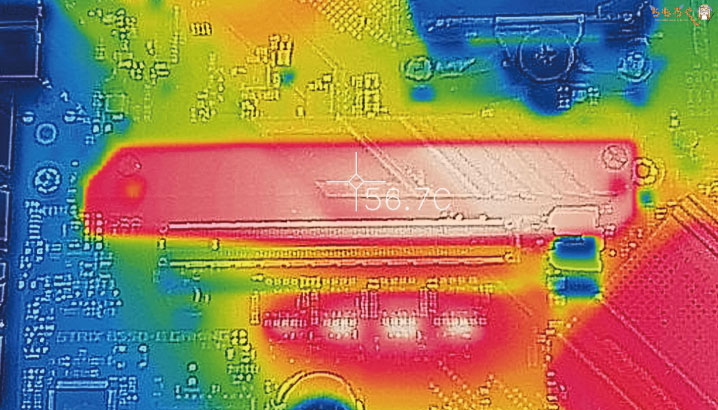
ヒートシンクの表面温度は、サーモグラフィーカメラで57℃前後でした。ヒートシンク全体に熱がまんべんなく広がり、効率よく熱を放出しています。

まとめ:真のゲーマー向けB550マザーボードです

「ROG STRIX B550-E GAMING」の微妙なとこ
- 「B550」なので拡張性は控えめ
- マルチスレッド性能はやや抑え気味
- Type-Cオーディオの音質はイマイチ
- 賛否両論「ROGに参加せよ」デザイン
- CMOSクリアは2ピンタイプ
- 製品保証が「1年」のみ
正直なところ、重箱の隅をつつくレベルの問題点しか見当たりません。
チップセットがB550なので拡張性が控えめなのは、他のB550マザーボードも同じことです。マルチスレッド性能はわずかに控えめですが、ほとんどの人にとって実用上は無視できるレベル性能差です。
新しく追加されたType-Cオーディオは、もっぱら「AIノイズキャンセリング」向けで音質はイマイチ。でもリアパネルの音質はいつもどおり、オンボードサウンド界トップクラスの音質です。
CMOSクリアが2ピンタイプは、マザーボードをPCケースに入れるか入れないかで評価が変わります。ケースに入れるなら2ピンで問題なし、ぼくのように検証目的なら2ピンよりボタンの方がありがたい・・・というだけの話。
「ROGに参加せよ」は賛否両論で、個人的にもX570-EやZ490-Eの方が好みでした。しかし性能には何の問題はなく、単に好みの問題でしかありません。

「ROG STRIX B550-E GAMING」の良いところ
- 16コアも余裕なVRMフェーズ
- 最高に冷えるM.2ヒートシンク
- 十分なメモリOC耐性
- スペック通りのUSB 3.2 Gen2ポート
- 最高クラスのオンボードサウンド
- ゲームに有利な2.5 GbE LAN
- 無線は「Wi-Fi 6」対応
- AIノイズキャンセリング対応
- Thunderboltヘッダー
- 扱いやすいUEFI画面
- バランスの良い拡張性
- 2-way NVIDIA SLIをサポート
- 映像出力に「HDMI 2.1」
- BIOSフラッシュバック対応
- 3.2万円ならコスパ良し !!
ちゃんとゲーマー向けに作られているのが、B550-E GAMING最大のメリットです。
ブーストクロックの挙動は、特にE GAMINGらしさがハッキリ出ています。マルチスレッド性能を1 ~ 2%抑えてVRM温度を抑制し、代わりにシングルスレッドはきっちりと伸び切るのが特徴です。
ゲームの場合はマルチスレッドよりシングルスレッドの方が重要なので、ゲーマー向けをアピールするE GAMINGにおいては、製品コンセプトに従った合理的なブーストクロック挙動なんですよ。
オーディオ性能はいつもどおり最高クラスの音質を維持しつつ、Type-CオーディオとAIノイズキャンセリングの実装で、E GAMINGは今まで以上にユニークな存在になります。
拡張性と機能性もゲーマーを意識してます。「Thunderbolt」ヘッダー、USB 3.2 Gen2 Type-Cフロントパネルヘッダー、PCIe 3.0 x4で動作する2本目のM.2スロットなどなど。十分に平均以上です。
そして・・・使うかはともかく、B550マザーボードで唯一「2-way NVIDIA SLI」もサポートしている点も大きな強みでしょう。
- ゲームに特化した強いマザボがほしい
- オーバークロックも楽しめる
- 自由度の高い豊富な拡張性
- 扱いやすさと安定性を重視
割となんでもできる優れたハードウェア性能に、ゲーマー向けに特化した役立つ機能性と拡張性をバランス良く盛り込んだ、オールラウンダーなB550マザーボードです。
価格も最初から良心的(ただし製品保証は1年ですが・・・)なので、価格設定が300ドル近いハイエンドB550マザーボードの中では、もっとも万人におすすめできます。

というわけで、ちもろぐの(個人的な)評価は「A+」ランクで決まりです。
以上「ASUS ROG STRIX B550-E GAMINGをレビュー:ゲーマー向けに最適化され尽くしたマザボ」でした。









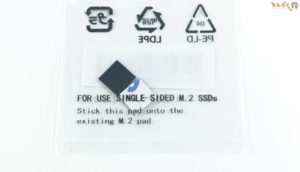

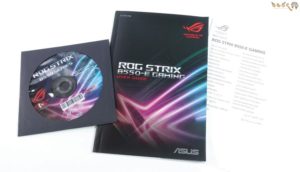











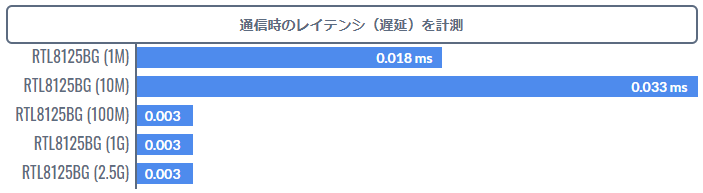



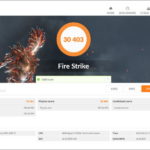
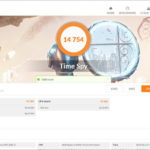
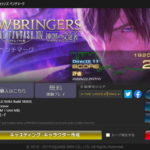
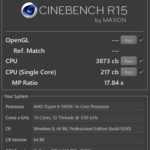
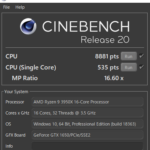
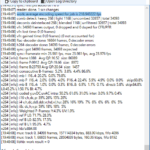















 おすすめゲーミングPC:7選
おすすめゲーミングPC:7選 ゲーミングモニターおすすめ:7選
ゲーミングモニターおすすめ:7選 【PS5】おすすめゲーミングモニター
【PS5】おすすめゲーミングモニター NEXTGEAR 7800X3Dの実機レビュー
NEXTGEAR 7800X3Dの実機レビュー LEVEL∞の実機レビュー
LEVEL∞の実機レビュー GALLERIAの実機レビュー
GALLERIAの実機レビュー 【予算10万円】自作PCプラン解説
【予算10万円】自作PCプラン解説 おすすめグラボ:7選
おすすめグラボ:7選 おすすめのSSD:10選
おすすめのSSD:10選 おすすめの電源ユニット10選
おすすめの電源ユニット10選

 「ドスパラ」でおすすめなゲーミングPC
「ドスパラ」でおすすめなゲーミングPC

 やかもちのTwitterアカ
やかもちのTwitterアカ



Wi-Fiに対応したボードが増えたことは歓迎すべきだけど、石より高いママンばっかりなのはなあ……
x570 unifyが27000円で買えるんですがどっちがいいと思いますか?
CPUは3950xで
gen4もsataも使わず gen3 m.2 2枚
SLIしない
家の回線はSteamのダウンロードが12mb程度です
将来APUに買えるつもりはありません
B550高級マザボからは色々な欺瞞が浮かんできますね
先発でだしたX570マザーボードは正直な所、練り込み不足で突貫工事を感じさせる物が多かった
でも各社最高級モデルの名前をすでに使ってしまっているので同シリーズで出し直すわけにもいかないし、当面無駄な機能はカットしたい
なので事実上の安定版ハイエンドモデルをB550で発売したい、でも規格が弱いから搦め手で無理やり性能を押し上げざるを得ない
そんな事情を感じさせます。買い手的には選択肢かふえて嬉しいですけど
それに同価格帯の競合品が、何故か日本の実売価格が一万円上乗せかされてしまう
本来あった三年保証が、何故か日本では一年に減ってしまう
いつもの事ですが納得がいかないですね…
RX 5700の記事でドライバがどうたらこうたらで半年後から一年後ぐらいに安定するかもしれないという推察文章があったけれど、とても気になるのでもう一度テストしてみてほしいです。
お願いします。
何時も参考にさせていただいてます。私はこのマザーボードとG.Skill F4-3600C16Q-32GTZNC(8*4)で使用していますがメモリーをOCすると一回目の起動でポストしなくなりました。代理店や販売店と相談した結果周波数を3333まで落として症状が出なくなりました。こう言う場合、タイミングを調整すればうまく行ったりする場合もあるのでしょうか?正直よくわからないのでXMPを適用させて周波数を下げるだけしかしていません。
BIOS解説編の「メモリのオーバークロックについて」を参考にしましたか?
・XMPを有効化 → メモリクロックを落とす
これが一番簡単な方法ではあるのですが、性能は相応に下がりますね。Sisoft Sandra(無料版でOK)で「メモリ帯域幅」を計測するとわかりやすいです。
で、もうひとつの方法が
・XMPを有効化 → メモリのタイミングを緩める
お使いのメモリだと、初期設定は「16-20-20-38」だと思うので、これを「18-20-20-40」など。少し大きめの数字にすると、安定動作する場合があります。
4枚組の場合は、2nd Timingも調整した方が良いかも。2nd Timingにある「Twrrd」を初期値から「5~8」に緩めると、動く場合もあります。
ここまでやってもDDR4-3600が通らない場合は、Command Rateを「2T」、Gear Down Modeを「Enabled」で妥協してしまうのも手段です。
教えていただいたことと解説を読んで設定を変えてみたところ、無事オーバークロック設定したあとに症状が出なくなりました。これで様子を見ようと思います。ありがとうございました。
コメントありがとうございます。すみませんメモリーの方の記事ばっかり読んでいました。ご説明ありがとうございます。少しずつやってみます。
ROG STRIX B550-F GAMINGとROG STRIX B550-E GAMINGって何がどれくらい違うんでしょうか?
予算があまりなくてF GAMINGでもあまり変わらないのであればそうしようと思ってるのですが…
値段が違う分だけ、やっぱり仕様の差はあります。ザックリと例を挙げると、
・NVIDIA SLI対応
・USB-Cヘッダーの有無
・Wi-Fi 6対応
・リアパネルのUSBポートの内容
・VRMフェーズの仕様(Eゲーは70A x16で、Fゲーは50A x14)
・オーディオType-Cの有無(これは個人的に無くても全く困らない)
ですね。
ただ、値段の割にはマトモな内容を提供できていて、コスパは普通にいいです。
50A x14(12+2フェーズ)もあれば、Ryzen 9 3950Xも余裕で使えますし、限られた予算の中で選ぶならFゲーミングは十分ありです。
ありがとうございます!Fにしようと思います!
X570 STRIX-F 26k -E35K
B550 STRIX-E 30K
2.5Gbe使わないならSTRIX-Fでいい気がしてきた